شرح إعداد الطباعة print فى الاكسل excel
أولاً: إعدادات الاكسل excel قبل الطباعة
ينبعى عليك قبل الطباعة التأكد من الخصائص التالية1- الهوامش margins
2- اتجاه الصفحة orientation
3- حجم ورق الطباعة size
4- مساحة الطباعة print area
5- طباعة العناويين print titles
وسنتناول كل خاصية بشيء من التوضيح
1- الهوامش margins
لتعديل الهامش margin فى الاكسل excel من التبويب page layout ومنها اذهب إلى المجموعة page setup واختر margin وقم بتعديل الهامش ويمكن تعديل الهامش المخصص من custm ومنها اختر المقاس الذى تريده للهامش العلوى top والسفلى bottom والهامش الأيمن right والأيسر Left وكذلك مقاس هامش رأس الصفحة Header وهامش ذيل الصفحة footer وأيضا يمكن توسيط البيانات فى الصفحة رأسيا من center on page واختر vertically أو أفقيا horizontally2- اتجاه الصفحة orientation
يمكن تعديل اتجاه الصفحة فى الاكسل excel أما رأسيا Portrait حيث يكون ارتفاع الصفحة أكبر من العرض أو عرضيا landscape حيث يكون عرض الصفحة أكبر من ارتفاعها
3- حجم ورق الطباعة size
يمكن اختيار حجم الورق المناسب للطابعة ويعتبر حجم الورق A4 هو النوع الأكثر تداولاً وتوجد العديد من الأنواع الأخرى ولعل أشهرها هى A3 وهى تستخدم بكثرة مع الاكسل وخاصة مع الحسابات الكثيرة حيث ان هذا المقاس أكبر حجماً من A4
4- مساحة الطباعة print area
عند الرغبة فى طباعة جزء محدد من الاكسل قم بتحديد الجزء الذى تريد طباعته بتحديده بالماوس ثم من تبويب pagelayout قم باختيار print area واختر set print area وبذلك يتم تحديد جزء معين من شيت الاكسل وعند عمل معاينة الطباعة ستظهر المنطقة المحددة فقط فى المعاينة.
5- طباعة العناويين print titles
نحتاج أحيانا فى الاكسل excel إلى طباعة عنوان الجدول أو الصف الأول أو العمود الأول فى جميع صفحات الاكسل حتى تتضح معالم البيانات فى الصفحات المختلفة من الاكسلولطباعة العناويين print titles من التبويب page layout ثم اضغط print titles وستلاحظ أن print titles تنقسم إلى قسمان
rows to repeat at top صفوف تتكرر فى أعلى الصفحات
columns to repeat at left أعمدة تتكرر فى يسار الصفحة
نختار الذى نريد تكراره فى الصفحات سواء أعمدة أو صفوف وذلك بالضغط على السهم الأحمر الصغير ثم نقوم بتحديد الصف أو العمود الذى نريد تكراره فى جميع الصفحات( يمكن اختيار اكثر من عمود وأكثر من صف)
ثانيا: الطباعة فى الاكسل excel
2- من print عند اختيار setting يمكن اختيار طباعة الشيت الحالى فقط أو طباعة الملف كله بكل ما يحتويه من شيتات أو طباعة الجزء المحدد فقط.
تكبير وتصغير الصفحة scale
يمكن التحكم فى تكبير الصفحة وتصغيرها من خلال الأمر scale ويمكن طباعة كل الشيت أو كل الجزء المحدد من الشيت فى صفحة واحدة من خلال fit sheet on one page أو جعل كل الصفوف فى صفحة واحدة من خلال fit all rows on one page أو جعل كل الأعمدة فى صفحة واحدة من خلال fit all columns on one page أو تكبير الصفحة وتصغيرها بنسب معينة من خلال custom ومنها حدد نسبة التكبير أو التصغير التى تريدها من خلال fit to % of normal sizeاو تريد طباعة الصفحات المحددة بعدد معين من الصفحات من خلال الأمر fit to page wide by tall
فقط قم بتحديد عدد الصفحات التى تريدها قبل wide وقبل tall







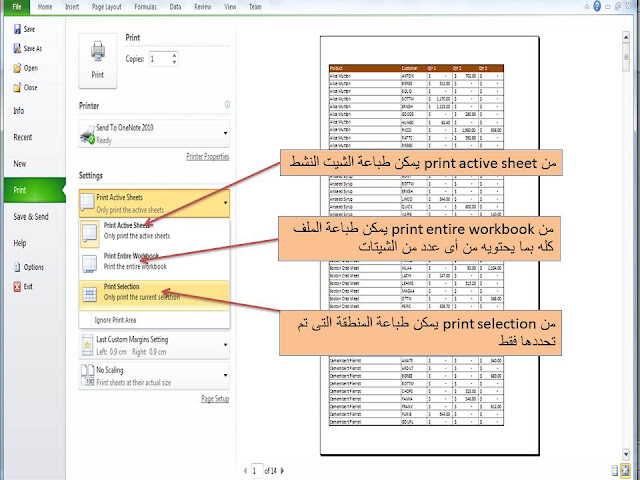















ليست هناك تعليقات:
إرسال تعليق